Hoe lege cellen in een Microsoft Excel 2013 of 2016 te verwijderen
Als u met een grote gegevensset in een Excel werktwerkmap, moet u soms een lege cel of een reeks lege cellen verwijderen. Het proces kan tijdrovend zijn; als u veel gegevens heeft. In plaats van de werkmap te doorlopen en elke lege cel afzonderlijk te verwijderen, kunt u meerdere selecties maken en Excel het werk voor u laten doen. Het gebruik van deze methode bespaart u realtime, vergeleken met het handmatig uitvoeren van dezelfde actie.
Verwijder lege cellen binnen een Excel-werkmap
Onderstaande screenshot toont een werkmap metgegevens in meerdere kolommen. Tussen elke kolom bevinden zich lege cellen; dat zijn de cellen die ik wil verwijderen. Markeer hiertoe alleen het gegevensbereik met de lege cellen.

Onder de Tabblad Start> Groep bewerken klik op Zoeken & selecteren en vervolgens op Ga naar Special.
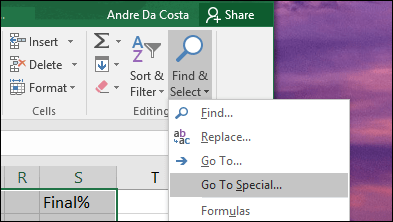
Kies de blanks radio box en klik op OK.
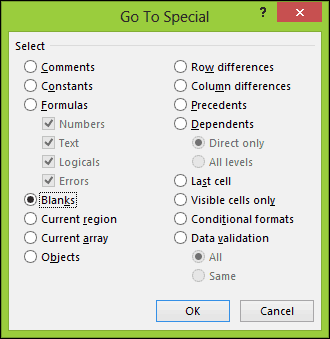
U zult zien dat Excel een niet-aangrenzende selectie heeft gemaakt van alle lege cellen in de spreadsheet. Dit maakt het gemakkelijk om de cellen te verwijderen die u niet wilt.
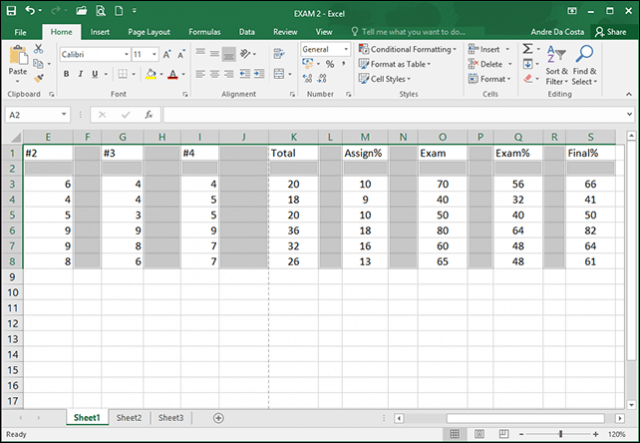
Klik op het tabblad Start onder de groep Cellen op Verwijderen en kies vervolgens of u de lege cellen in rijen of kolommen wilt verwijderen. In mijn geval wil ik gewoon dat de lege kolommen worden verwijderd.
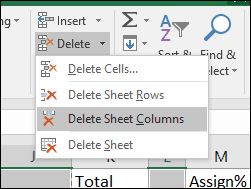
Dat is het! Nu ziet uw werkmap er beter uit.
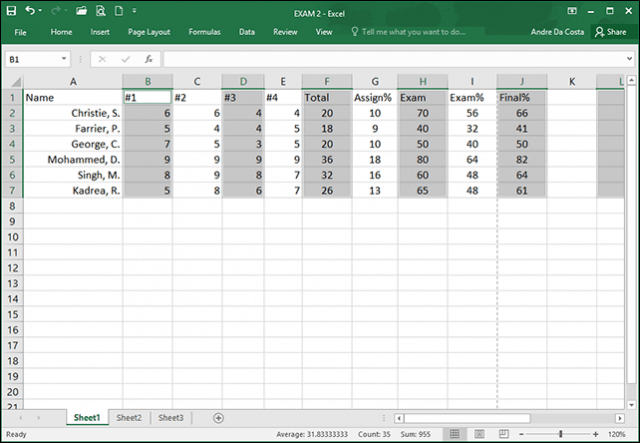
Excel 2016 voor Mac gebruiken
Als u de Mac-versie van Excel gebruikt, kunt u deze functie vinden onder Bewerken> Zoeken> Ga naar.
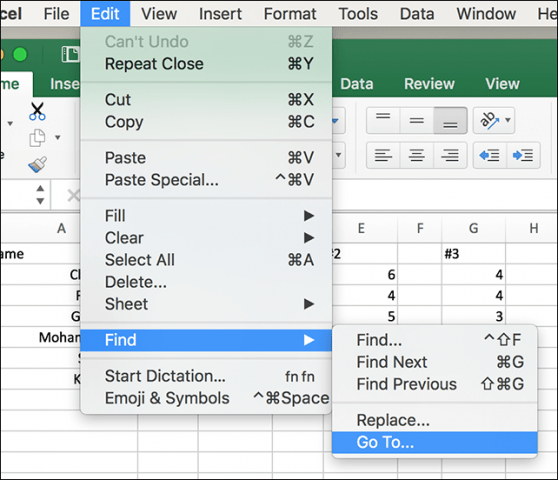
Klik nu in het scherm Ga naar op de knop Speciaal.
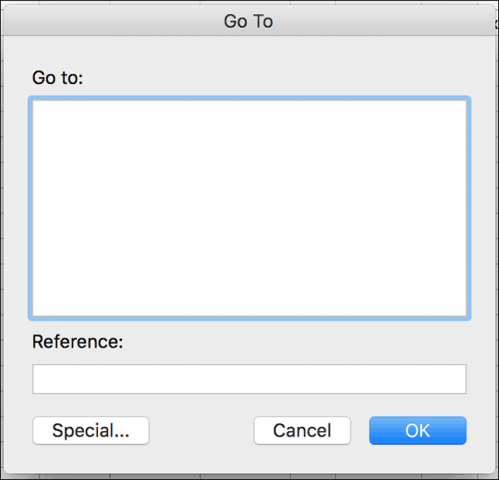
Selecteer vervolgens de blanks radio box en klik op OK.
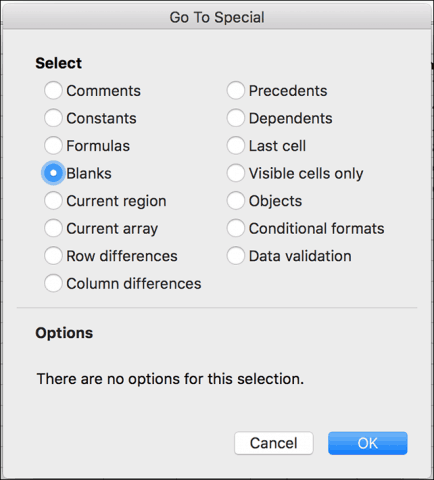
Dat is alles wat er is! Dit maakt het veel eenvoudiger om schonere spreadsheets en werkmappen te maken voor je baas. Als u een oudere versie van Excel gebruikt, lees dan ook ons vorige artikel over het verwijderen van lege cellen in Excel 2010 of 2007.










laat een reactie achter